Anforderung
Auf dem TELDE – Server wird das gleiche Build – Environment mit den entsprechenden Bibliotheken und Tools benötigt wie auf den einzelnen Entwicklungsrechner. Dies vereinfacht die Verwendung von Scripten und Umgebungen. Insbesondere wenn die gleiche Verzeichnisstrukturen verwendet werden. Zu dem kann TELDE auch als Entwicklungsrechner verwendet werden.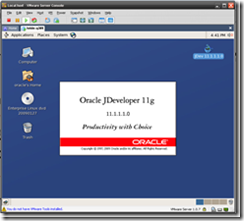
Lösung
- Installation Oracle JDeveloper
Komponenten
| Bereich | Komponente | |
| TELDE | OES, WebLogic Server | |
| Oracle JDeveloper | Download |
Umsetzung
Anmerkung
Keine…


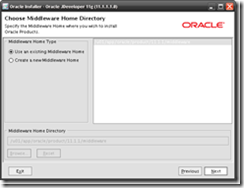
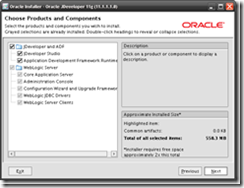
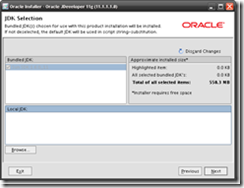
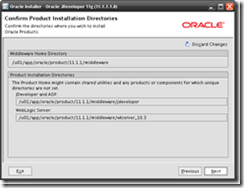

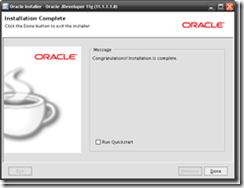


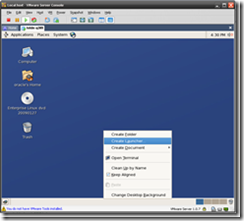
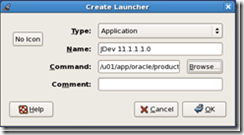
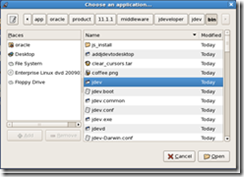
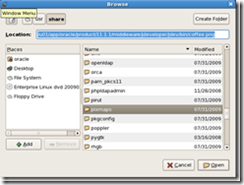
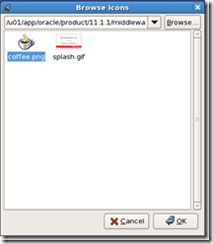
Keine Kommentare:
Kommentar veröffentlichen